linux命令并聯 linux命令并發
linux的命令
Linux常用指令
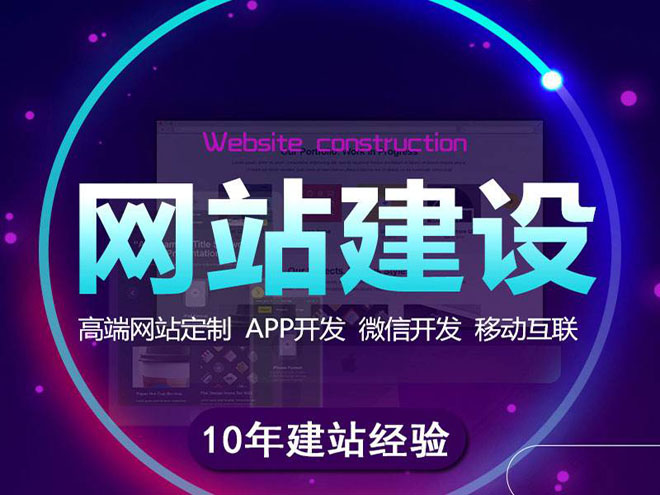
成都創新互聯主要從事網站制作、網站設計、網頁設計、企業做網站、公司建網站等業務。立足成都服務監利,10多年網站建設經驗,價格優惠、服務專業,歡迎來電咨詢建站服務:18982081108
(1)指令名稱:pwd
pwd命令也是最常用最基本的命令之一,用于顯示用戶當前所在的目錄。
(2)指令名稱:cd
cd命令不僅顯示當前狀態,還改變當前狀態,它的用法跟dos下的cd命令基本一致。
cd ..可進入上一層目錄
cd -可進入上一個進入的目錄
cd ~可進入用戶的home目錄
(3)指令名稱:cp
使用方式:
cp [options] source dest
cp [options] source... directory
說明:將一個檔案拷貝至另一檔案,或將數個檔案拷貝至另一目錄。
參數 說明
-a 盡可能將檔案狀態、權限等資料都照原狀予以復制。
-r 若 source 中含有目錄名,則將目錄下之檔案亦皆依序拷貝至目的地。
-f 若目的地已經有相同檔名的檔案存在,則在復制前先予以刪除再行復制。
范例:
將檔案 aaa 復制(已存在),并命名為 bbb :
cp aaa bbb
將所有的C語言程式拷貝至 Finished 子目錄中 :
cp *.c Finished
(4)名稱:mv
使用方式:mv [options] source dest
mv [options] source... directory
說明:將一個檔案移至另一檔案,或將數個檔案移至另一目錄。
參數:-i 若目的地已有同名檔案,則先詢問是否覆蓋舊檔。
范例:
將檔案 aaa 更名為 bbb :
mv aaa bbb
將所有的C語言程序移至 Finished 子目錄中 :
mv -i *.c /Finished
(5)指令名稱 : chmod
使用方式 : chmod [-cfvR] [--help] [--version] mode file...
說明 : Linux/Unix 的檔案存取權限分為三級 : 檔案擁有者、群組、其他。利用 chmod 可以藉以控制檔案如何被他人所存取。
mode : 權限設定字串,格式如下 : [ugoa...][+-=][rwxX]...][,...],其中u 表示該檔案的擁有者,g 表示與該檔案的擁有者屬于同一個群體(group)者,o 表示其他以外的人,a 表示這三者皆是。
+ 表示增加權限、- 表示取消權限、= 表示唯一設定權限。
r 表示可讀取,w 表示可寫入,x 表示可執行,X 表示只有當該檔案是個子目錄或者該檔案已經被設定過為可執行。
參數 說明
-c 若該檔案權限確實已經更改,才顯示其更改動作
-f 若該檔案權限無法被更改也不要顯示錯誤訊息
-v 顯示權限變更的詳細資料
-R 對目前目錄下的所有檔案與子目錄進行相同的權限變更(即以遞回的方式逐個變更)
范例 :將檔案 file1.txt 設為所有人皆可讀取 :
chmod ugo+r file1.txt
將檔案 file1.txt 設為所有人皆可讀取 :
chmod a+r file1.txt
將檔案 file1.txt 與 file2.txt 設為該檔案擁有者,與其所屬同一個群體者可寫入,但其他以外的人則不可寫入 :
chmod ug+w,o-w file1.txt file2.txt
將 ex1.py 設定為只有該檔案擁有者可以執行 :
chmod u+x ex1.py
將目前目錄下的所有檔案與子目錄皆設為任何人可讀取 :
chmod -R a+r *
此外chmod也可以用數字來表示權限如 chmod 777 file
語法為:chmod abc file
其中a,b,c各為一個數字,分別表示User、Group、及Other的權限。
r=4,w=2,x=1
若要rwx屬性則4+2+1=7;
若要rw-屬性則4+2=6;
若要r-x屬性則4+1=7。
范例:
chmod a=rwx file 和 chmod 777 file 效果相同
chmod ug=rwx,o=x file 和 chmod 771 file 效果相同
若用chmod 4755 filename可使此程式具有root的權限
(6)指令名稱 : ls
使用方式 : ls [-alrtAFR] [name...]
說明 : 顯示指定工作目錄下之內容(列出目前工作目錄所含之檔案及子目錄)。
參數 說明
-a 顯示所有檔案及目錄 (ls內定將檔案名或目錄名稱開頭為"."的視為隱藏檔,不會列出)
-l 除檔案名稱外,亦將檔案型態、權限、擁有者、檔案大小等資訊詳細列出
-r 將檔案以相反次序顯示(原定依英文字母次序)
-t 將檔案依建立時間之先后次序列出
-A 同 -a ,但不列出 "." (目前目錄) 及 ".." (父目錄)
-F 在列出的檔案名稱后加一符號;例如可執行檔則加 "*", 目錄則加 "/"
-R 若目錄下有檔案,則以下之檔案亦皆依序列出
范例:
列出目前工作目錄下所有名稱是 s 開頭的檔案,愈新的排愈后面 :
ls -ltr s*
將 /bin 目錄以下所有目錄及檔案詳細資料列出 :
ls -lR /bin
列出目前工作目錄下所有檔案及目錄;目錄于名稱后加 "/", 可執行檔于名稱后加 "*" :
ls -AF
(7)指令名稱:rm
使用方式:rm [options] name...
說明:刪除檔案及目錄。
參數 說明
-i 刪除前逐一詢問確認。
-f 即使原檔案屬性設為唯讀,亦直接刪除,無需逐一確認。
-r 將目錄及以下之檔案亦逐一刪除。
范例:
刪除所有C語言程式檔;刪除前逐一詢問確認 :
rm -i *.c
將 Finished 子目錄及子目錄中所有檔案刪除 :
rm -r Finished
(8)指令名稱:rmdir
使用方式: rmdir [-p] dirName
說明: 刪除空的目錄。
參數: -p 是當子目錄被刪除后使它也成為空目錄的話,則順便一并刪除。
范例:
將工作目錄下,名為 AAA 的子目錄刪除 :
rmdir AAA
在工作目錄下的 BBB 目錄中,刪除名為 Test 的子目錄。若 Test 刪除后,BBB 目錄成為空目錄,則 BBB 亦予刪除。
rmdir -p BBB/Test
(9)指令名稱:touch
使用方式:
touch [-acfm]
[-r reference-file] [--file=reference-file]
[-t MMDDhhmm[CC]YY][.ss]
[-d time] [--date=time] [--time={atime,access,use,mtime,modify}]
[--no-create] [--help] [--version]
file1 [file2 ...]
說明:
touch 指令改變檔案的時間記錄。 ls -l 可以顯示檔案的時間記錄。
參數 說明
a 改變檔案的讀取時間記錄
m 改變檔案的修改時間記錄
c 假如目的檔案不存在,不會建立新的檔案。
f 不使用,是為了與其他 unix 系統的相容性而保留
r 使用參考檔的時間記錄,與 --file 的效果一樣
d 設定時間與日期,可以使用各種不同的格式
t 設定檔案的時間記錄,格式與 date 指令相同
范例:
最簡單的使用方式,將檔案的時候記錄改為現在的時間。若檔案不存在,系統會建立一個新的檔案。
touch file
touch file1 file2
將 file 的時間記錄改為 5 月 6 日 18 點 3 分,公元兩千年。時間的格式可以參考 date 指令,至少需輸入 MMDDHHmm ,就是月日時與分。
touch -c -t 05061803 file
touch -c -t 050618032000 file
將 file 的時間記錄改變成與 referencefile 一樣。
touch -r referencefile file
將 file 的時間記錄改成 5 月 6 日 18 點 3 分,公元兩千年。時間可以使用 am, pm 或是 24 小時的格式,日期可以使用其他格式如 6 May 2000 。
touch -d "6:03pm" file
touch -d "05/06/2000" file
touch -d "6:03pm 05/06/2000" file
(10)指令名稱:gzip
說明:gzip命令用于壓縮文件。
參數 : -d 將壓縮文件解壓
范例:
如果要將ye.txt文件壓縮,可用如下命令:
gzip ye.txt
這樣就可以壓縮文件并在文件名后面加上gz擴展名,變成文件ye.txt.gz。
解壓縮文件可用gzip -d命令實現:
gzip -d ye.txt.gz
這樣就可以解壓縮文件并刪除gz擴展名。
(11)指令名稱:tar
說明:tar可以為文件和目錄創建檔案。利用tar,用戶可以為某一特定文件創建檔案(備份文件),也可以在檔案中改變文件,或者向檔案中加入新的文件。tar最初被用來在磁帶上創建檔案,現在,用戶可以在任何設備上創建檔案,如軟盤。利用tar命令,可以把一大堆的文件和目錄全部打包成一個文件,這對于備份文件或將幾個文件組合成為一個文件以便于網絡傳輸是非常有用的。
參數 說明
c 創建新的檔案文件。如果用戶想備份一個目錄或是一些文件,就要選擇這個選項。
r 把要存檔的文件追加到檔案文件的未尾。例如用戶已經作好備份文件,又發現還有一個目錄或是一些文件忘記備份了,這時可以使用該選項,將忘記的目錄或文件追加到備份文件中。
t 列出檔案文件的內容,查看已經備份了哪些文件。
u 更新文件。就是說,用新增的文件取代原備份文件,如果在備份文件中找不到要更新的文件,則把它追加到備份文件的最后。
x 從檔案文件中釋放文件。
f 使用檔案文件或設備,這個選項通常是必選的。
m 在還原文件時,把所有文件的修改時間設定為現在。
v 詳細報告tar處理的文件信息。如無此選項,tar不報告文件信息。
z 用gzip來壓縮/解壓縮文件,加上該選項后可以將檔案文件進行壓縮,但還原時也一定要使用該選項進行解壓縮。
k 保存已經存在的文件。例如我們把某個文件還原,在還原的過程中,遇到相同的文件,不會進行覆蓋。
范例:
可用如下方法建立tar檔案:
tar cvf
例如,如果要將當前目錄中所有文件存檔到ye.tar中,可用如下命令:
tar cvf ye.tar *.*
要瀏覽檔案內容,將c選項變成t。如果要瀏覽ye.tar檔案中的內容,可用如下命令:
tar tvf ye.tar
要取出檔案內的內容,將c選項變成x。如果要將ye.tar檔案中的內容取到當前目錄中,可用如下命令:
tar xvf ye.tar
新版的tar可以直接訪問和建立gzip壓縮的tar檔案,只要在tar命令中加上z 選項就可以了。例如:
生成壓縮檔案ye.tar.gz :
tar czvf ye.tar *.txt
顯示壓縮檔案ye.tar.gz的內容:
tar tzvf ye.tar *.txt
取出壓縮檔案ye.tar.gz的內容:
tar xzvf ye.tar *.txt
(12)指令名稱:mail
使用方式:mail [-iInv] [-s subject] [-c cc-addr] [-b bcc-addr] user1 [user 2 ...]
說明:
mail 不僅只是一個指令, mail 還是一個電子郵件程序。
參數:
s 郵件標題
c 郵件地址 (2個地址以上用,一個地址不用加此參數)
范例:
①將信件送給一個或以上的電子郵件地址,由于沒有加入其他的選項,使用者必須輸入標題與信件的內容等。
mail user01@mcs.njnu.edu點吸煙
系統會提示輸入“subject”
②將 mail.txt 的內容寄給yzhu@mcs.hpc.njnu.edu點吸煙 ,同時抄送給root@mcs.hpc.njnu.edu點吸煙
mail -s “標題” -c yzhu@mcs.hpc.njnu.edu點吸煙 root@mcs.hpc.njnu.edu點吸煙 mail.txt
接收到的郵件都保存在目錄 /var/spool/mail/用戶名
(13)指令名稱 : wall
使用方式 :
wall [ message ]
使用說明:
wall 會將訊息傳給每一個 mesg 設定為 yes 的上線使用者。
例子 :
傳訊息"hi" 給每一個使用者 :
wall hi
用vm如何安裝linux并聯網
在linux系統先調成dhcp,(文本編輯器netconfig,然后選最上面那個)然后在虛擬機網橋那調到nat,然后重啟或者在虛擬機里打service network restart 命令(文本編輯器里打)
linux怎么使多條命令同時執行
一次執行多個命令可以將多個命令用英文分號分割,比如像這樣:
mkdir /tmp/mydir; touch /tmp/mydir/myfile
其實這樣也不能算是同時執行,Linux的命令是順序執行的,就算是shell腳本,里面寫了一大堆命令,同樣也順序執行的。如果前一個命令執行的時間比較長,后面的命令就只有等待了。如果命令執行時間比較長,又想讓命令同時執行,恐怕只能打開多個虛擬終端才行(右鍵虛擬終端界面,選擇“打開標簽”),打開多個登錄的虛擬終端其實是運行了多個“會話”,多個“會話”中的命令才是“同時”執行。
網站題目:linux命令并聯 linux命令并發
網頁地址:http://vcdvsql.cn/article2/ddsiioc.html
成都網站建設公司_創新互聯,為您提供定制開發、ChatGPT、服務器托管、建站公司、標簽優化、靜態網站
聲明:本網站發布的內容(圖片、視頻和文字)以用戶投稿、用戶轉載內容為主,如果涉及侵權請盡快告知,我們將會在第一時間刪除。文章觀點不代表本網站立場,如需處理請聯系客服。電話:028-86922220;郵箱:631063699@qq.com。內容未經允許不得轉載,或轉載時需注明來源: 創新互聯

- 網站策劃方案非常重要 2016-11-06
- 網站策劃的意義和目的是什么呢? 2020-07-06
- 中小型企業出具網站策劃書 包括哪些內容 2016-04-28
- 企業網站策劃書該如何進行設計? 2022-11-28
- 網站策劃決定網站建設的成敗 2022-03-28
- 網站運營建設分成網站策劃、網站內容、網站優化、網站流量、網站盈利五個關鍵點 2018-03-21
- 網站建設第一步:網站策劃 2021-01-08
- 網站策劃是網上線前必須做好的一件事 2021-10-12
- 網站策劃在企業網站的建設中越來越重視 2022-09-22
- 紅酒網站策劃 2023-03-13
- 如何做好企業網站策劃方案(一) 2021-10-23
- 網站建設要素之如何制定一份網站策劃方案 2016-02-19